Obsah
- 1 5 užitečných tipů pro používání geolokace na iPhone a iPad
- 2 O službách ochrany soukromí a určování polohy v iOS, iPadOS a watchOS
- 3 Nastavení ochrany osobních údajů
- 4 Používání lokalizačních služeb na zařízeních
- 5 Požádejte o povolení používat údaje o vaší poloze
- 6 Zapněte nebo vypněte služby určování polohy
- 7 Zvýšení přesnosti geolokace pomocí signálu GPS
- 8 Lokalizační služby založené na dostupných Wi-Fi hotspotech a mobilních věžích
- 9 O Bluetooth, datových a polohových službách
- 10 Informace o poloze pro tísňová volání
- 11 doplňující informace
5 užitečných tipů pro používání geolokace na iPhone a iPad
O službách ochrany soukromí a určování polohy v iOS, iPadOS a watchOS
Přečtěte si, jak nastavení soukromí a služby určování polohy pomáhají chránit vaše osobní údaje na iPhonu, iPadu, iPodu touch a Apple Watch.
Nastavení ochrany osobních údajů
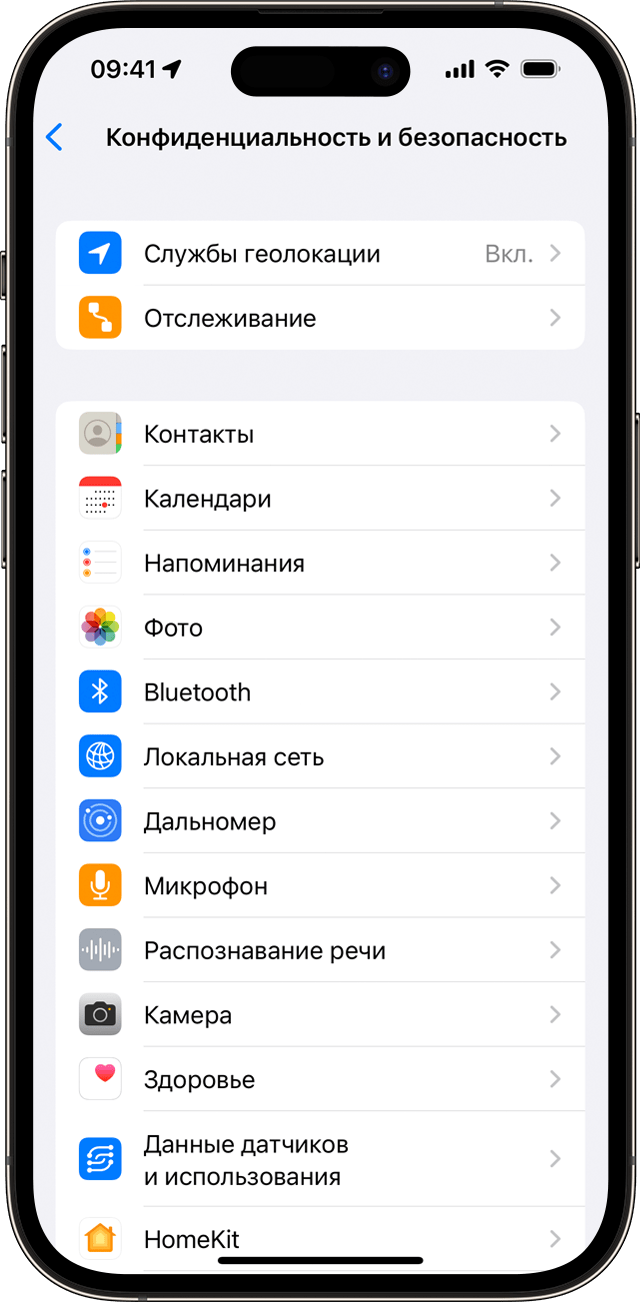
Nastavení ochrany osobních údajů v systémech iOS a iPadOS vám umožní ovládat, které aplikace mohou přistupovat k informacím uloženým ve vašem zařízení. Můžete například povolit aplikaci pro sociální sítě používat váš fotoaparát, abyste mohli pořizovat snímky a odesílat je pomocí aplikace. Můžete také povolit přístup ke svým kontaktům, což aplikaci pro zasílání zpráv umožní najít přátele, kteří již aplikaci používají. V Nastavení > Soukromí a zabezpečení si můžete zobrazit seznam aplikací, které mají přístup k určitým typům informací. Stejná nabídka se používá k udělení nebo zrušení přístupu v budoucnu. To může zahrnovat přístup k následujícím prvkům:
- Poziční služby
- Kontakty
- Kalendáře
- .Апоминания
- Fotografie
- Bluetooth
- Místní síť
- Dálkoměr
- Mikrofon
- Rozpoznávání řeči
- Fotoaparát
- Zdraví
- Údaje ze senzoru a využití
- HomeKit
- Média a Apple Music
- Soubory a složky
- Pohyb a kondice.
- Se zaměřením
Na svém zařízení můžete vybrat typ dat z tohoto seznamu a zjistit, které aplikace požádaly o povolení k jejich použití. Aplikace se v seznamu nezobrazí, dokud nepožádá o povolení používat vaše data. Můžete přidat nebo odebrat oprávnění pro jakoukoli aplikaci, která požádala o přístup k datům. Pokud aplikaci udělíte přístup ke konkrétnímu datovému typu, bude mít přístup pouze k datům tohoto typu.
Když se přihlásíte k iCloudu, aplikace ve výchozím nastavení přistupují k iCloud Drive. Můžete také zobrazit a spravovat seznam aplikací, které mohou používat iCloud, v Nastavení > iCloud.
Pokud aplikacím nebo webům třetích stran povolíte používat vaše data nebo vaši aktuální polohu, vztahuje se na vás jejich podmínek použití, zásad ochrany osobních údajů a zásad. Chcete-li se dozvědět, jak konkrétní aplikace a webové stránky využívají polohu a další informace, přečtěte si jejich podmínky, zásady ochrany osobních údajů a zásady. Informace shromážděné společností Apple jsou zpracovávány v souladu se zásadami ochrany osobních údajů společnosti Apple.
Používání lokalizačních služeb na zařízeních
S vaším svolením umožňují služby určování polohy aplikacím a webům (včetně Map, Fotoaparátu, Počasí a dalších) používat mobilní data 1 , Wi-Fi 2 , GPS 3 a Bluetooth 4 k určení vaší polohy 5 .
V aplikacích, které používají tato data, jako jsou Mapy, je vaše aktuální poloha označena modrou značkou. Pokud vaši polohu nelze v aplikaci Mapy přesně určit, uvidíte kolem značky modrý kruh. Poloměr kružnice závisí na přesnosti definice – čím je menší, tím je přesnost vyšší. Když jsou pro aplikaci povoleny služby určování polohy, ve stavovém řádku nebo v Ovládacím centru se zobrazí ikona černé nebo bílé šipky.
Dostupnost map a tras, stejně jako správné fungování aplikací, které využívají údaje o poloze, závisí na datových službách. Tyto služby se mohou změnit nebo nemusí být dostupné ve všech zeměpisných oblastech. V důsledku toho mohou být mapy, trasy a údaje o poloze nedostupné, nepřesné nebo neúplné. Chcete-li informace upřesnit, porovnejte údaje zobrazené na obrazovce zařízení se svým okolím a sledujte dopravní značky.
Požádejte o povolení používat údaje o vaší poloze
Při prvním pokusu o získání polohy pomocí služeb určování polohy vás aplikace musí požádat o povolení. Uvidíte podrobnosti o aplikaci, která požaduje přístup k vaší poloze, a také důvod, proč potřebuje přístup.
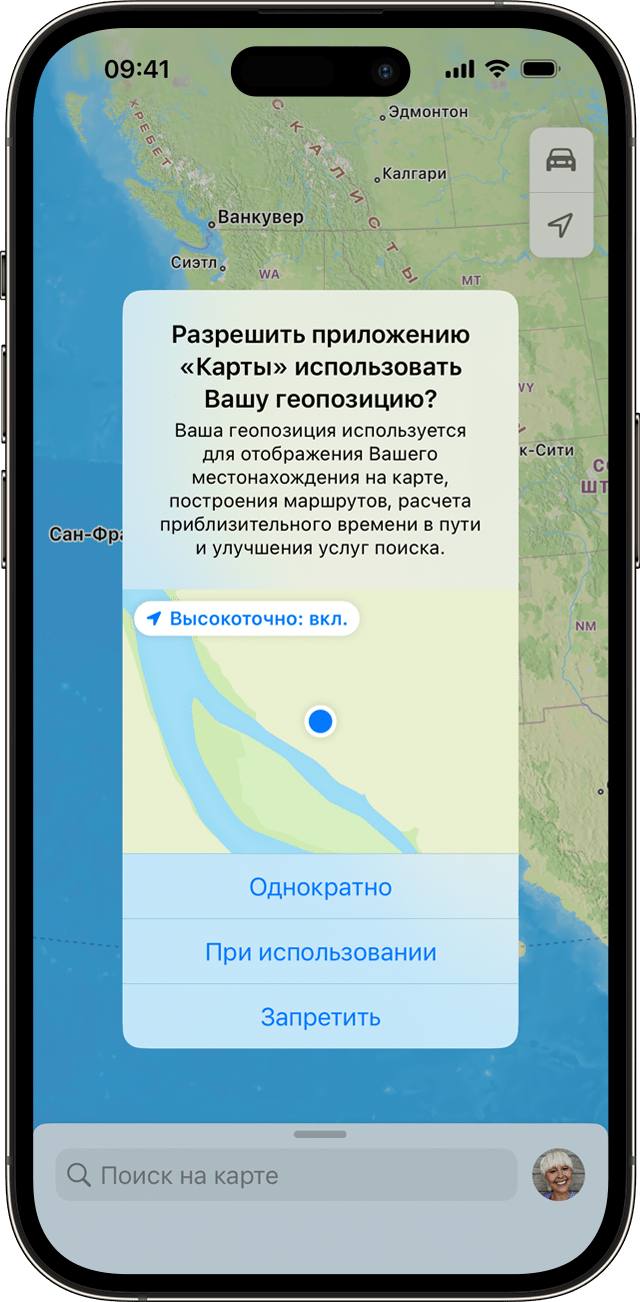
Některé aplikace vyžadují přístup k poloze, pouze když je používáte. Aplikace je považována za „používanou“, pokud ji aktivně používáte nebo pokud na pozadí využívá údaje o poloze. V druhém případě se ve stavovém řádku zobrazí modrý indikátor).
Pokud jste aplikaci udělili oprávnění „Používat“, může vás požádat o povolení používat údaje o vaší poloze, když běží na pozadí.
Pokud aplikaci povolíte používat vaši polohu na pozadí, vaše zařízení vám bude pravidelně připomínat, že aplikace používá vaši polohu, a zobrazovat informace na mapě. Budete také dotázáni, zda byste i přesto měli aplikaci povolit používat vaši polohu, když běží na pozadí.
V systému iOS 13 nebo novějším, iPadOS 13 nebo novějším a watchOS 6 nebo novějším můžete klepnout na Povolit jednou a povolit aplikaci přístup k údajům o poloze pouze pro jednu relaci (jednou). Pokud aplikaci zavřete a poté znovu otevřete a pokusí se znovu získat přístup k vašim údajům o poloze, budete znovu vyzváni. Aplikace nebudou používat vaši polohu, dokud vás nepožádají (a neobdrží) vaše povolení.
Svůj názor můžete kdykoli změnit a nastavení aktualizovat v části Nastavení > Soukromí a zabezpečení > Polohové služby.
Zapněte nebo vypněte služby určování polohy
Lokalizační služby můžete zapnout nebo vypnout v Nastavení > Soukromí a zabezpečení > Polohové služby. Lokalizační služby můžete zapnout při prvním nastavení zařízení v aplikaci Setup Assistant nebo kdykoli pomocí možnosti Lokalizační služby. Přístup k datům lokalizačních služeb lze konfigurovat individuálně pro každou aplikaci a systémovou službu. Když jsou služby určování polohy vypnuté, aplikace nemohou používat vaši polohu v popředí ani na pozadí. To omezí možnosti mnoha aplikací Apple a třetích stran.
Pokud chcete obnovit všechna nastavení polohy na výchozí tovární hodnoty, přejděte do Nastavení > Obecné > Přenést nebo resetovat [zařízení], klepněte na Obnovit a potom klepněte na Obnovit nastavení umístění. Jakmile resetujete nastavení polohy a soukromí, aplikace přestanou používat služby určování polohy, pokud jim k tomu nedáte svolení.
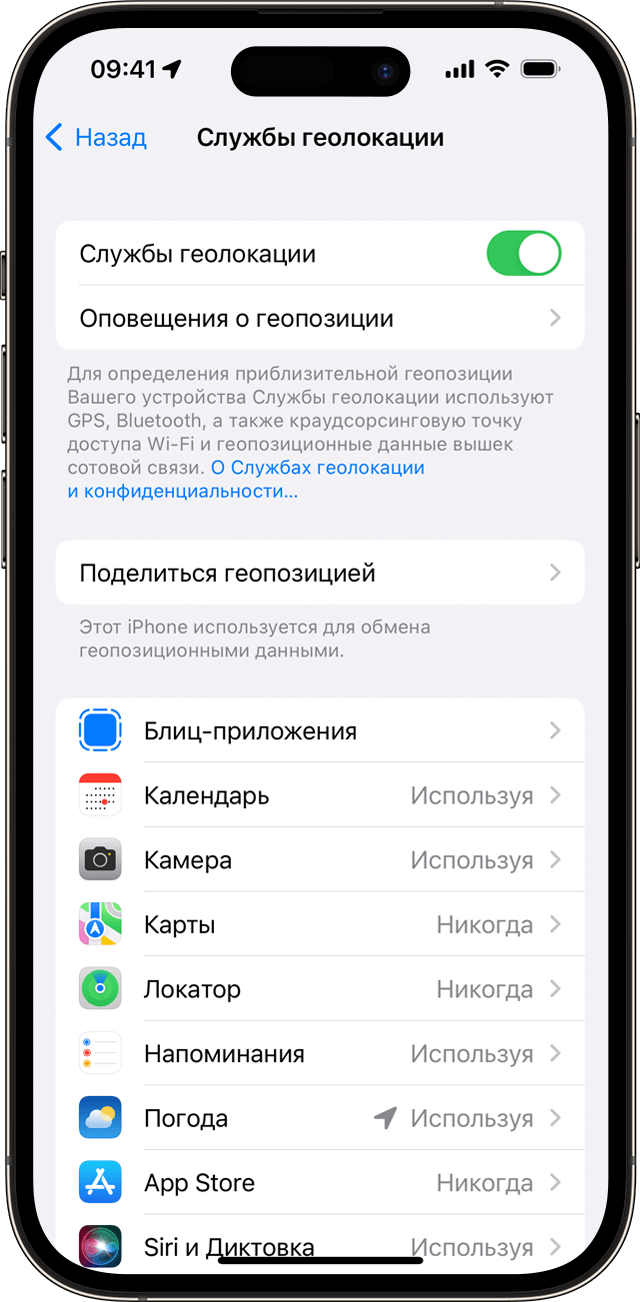
Nastavení > Soukromí a zabezpečení > Polohové služby.
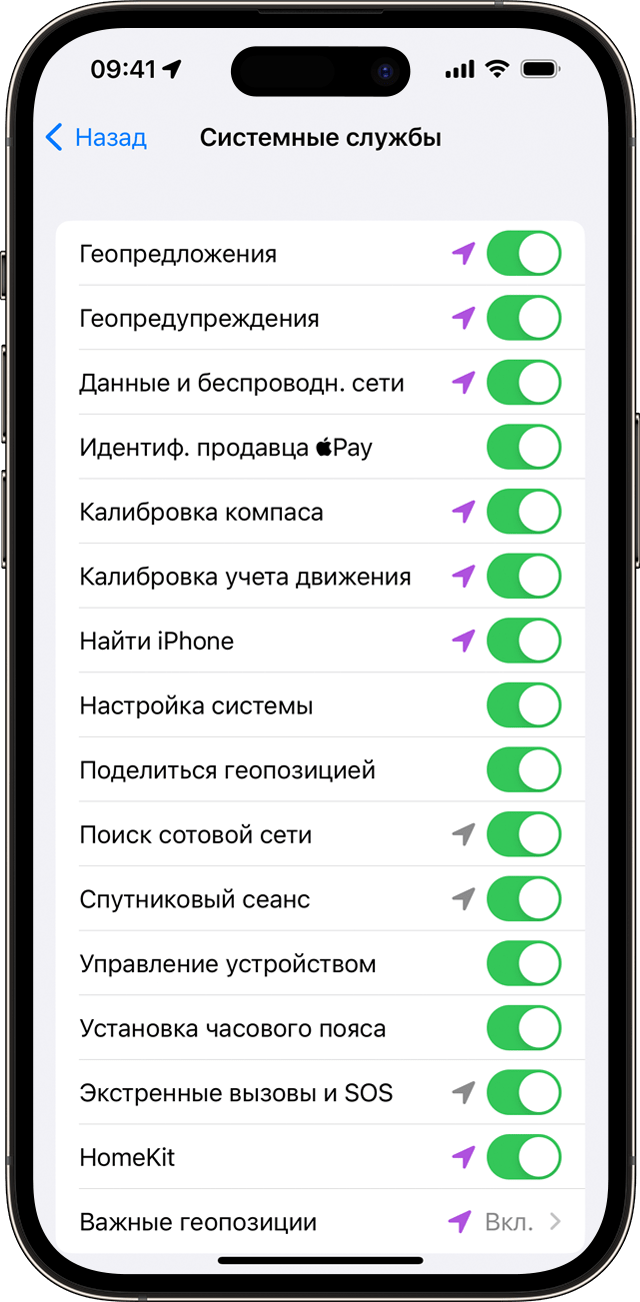
Nastavení > Soukromí a zabezpečení > Polohové služby > Systémové služby.
Zvýšení přesnosti geolokace pomocí signálu GPS
Přesnost geolokace pomocí signálu GPS závisí na počtu satelitů GPS v oblasti viditelnosti. Může trvat několik minut, než zařízení detekuje všechny satelity v dohledu. Čím více satelitů bude nalezeno, tím vyšší bude přesnost určení. Chcete-li zlepšit přesnost geolokace GPS, postupujte takto:
- Ujistěte se, že jste na svém zařízení nastavili správné datum, čas a časové pásmo v Nastavení > Obecné > Datum a čas. Kdykoli je to možné, použijte možnost Automaticky.
- Vyberte si sedadla s otevřeným výhledem do všech stran. Stěny, střechy vozidel, výškové budovy, hory a další překážky mohou rušit satelitní příjem GPS. Pokud signál ze satelitů GPS selže, vaše zařízení vás vyhledá pomocí signálů z nedalekých mobilních věží nebo sítí Wi-Fi, dokud se satelity znovu neobjeví.
Lokalizační služby založené na dostupných Wi-Fi hotspotech a mobilních věžích
Když jsou služby určování polohy povoleny, bude vaše zařízení pravidelně odesílat geografickou polohu blízkých Wi-Fi hotspotů a mobilních věží společnosti Apple v anonymní, zašifrované podobě, aby přispěla do crowdsourcované databáze Apple s umístěními Wi-Fi hotspotů a mobilních věží. Když jste na cestách (například při řízení nebo chůzi) a služby určování polohy jsou zapnuté, vaše zařízení iTelefon nebo iPad s podporou GPS bude společnosti Apple pravidelně odesílat data o geolokaci, rychlosti, směru jízdy a barometrickém tlaku, která budou použita k vytvoření crowdsourcovaných databází společnosti Apple o dopravě, silnicích, stezkách a atmosférických korekcích. Crowdsourced údaje o poloze shromážděné společností Apple jsou šifrované a neidentifikují vás osobně.
Vlastník Wi-Fi hotspotu ho může deaktivovat ze služeb určování polohy společnosti Apple (což zabraňuje odeslání jeho polohy společnosti Apple k zařazení do crowdsourcované databáze umístění společnosti Apple) změnou SSID (název) hotspotu tak, aby končil na _nomap. Například Access_Point se změní na Access_Point_nomap.
Další informace o změně názvu hotspotu vám může poskytnout váš ISP nebo výrobce hotspotu Wi-Fi.
O Bluetooth, datových a polohových službách
V systému iOS 13 nebo novějším a iPadOS 13 nebo novějším musí aplikace vždy získat oprávnění k používání funkcí Bluetooth s výjimkou přehrávání zvuku na zařízení Bluetooth. Oprávnění Bluetooth pro vaše zařízení můžete změnit v Nastavení > Soukromí a zabezpečení > Bluetooth.
Informace o poloze pro tísňová volání
Bez ohledu na to, zda jsou služby určování polohy zapnuté, z bezpečnostních důvodů lze data o poloze iPhone použít při volání tísňových služeb k urychlení reakce.
doplňující informace
- Další informace o používání polohových služeb ke sledování vaší polohy v Mapách a dalších aplikacích naleznete v uživatelské příručce vašeho zařízení.
- Zjistěte více o Apple a soukromí.
- iPad (modely Wi-Fi + mobilní): Nezapomeňte zapnout mobilní data v Nastavení > Mobilní síť > Mobilní data, i když nemáte tarif pro mobilní data. Vaše zařízení se tak bude moci přesněji kalibrovat pomocí informací o čase a poloze sítě. V některých případech může být nutné deaktivovat PIN karty SIM.
- U zařízení iOS a iPadOS prodávaných v Německu a pevninské Číně může být termín Wi-Fi nahrazen pojmem bezdrátová místní síť (WLAN).
- GPS je podporováno na modelech iPhone a iPad Wi-Fi + Cellular.
- Bluetooth spolupracuje se zařízeními iBeacon a vytváří a monitoruje zóny, ve kterých jsou vysílány specifické identity.
- Na zařízeních iOS a iPadOS bez mobilního připojení využívají služby určování polohy pouze síť Wi-Fi (pokud je k dispozici). Některé aplikace třetích stran používají k určení vaší oblasti připojení Wi-Fi. Pokud je vaše zařízení uzamčeno přístupovým kódem, může být tato funkce omezena nebo nemusí fungovat správně.
Informace o produktech, které nevyrábí společnost Apple, nebo o nezávislých webových stránkách, které společnost Apple nekontroluje ani netestuje, nepředstavují podporu ani podporu. Společnost Apple nenese odpovědnost za výběr, funkčnost nebo používání webových stránek nebo produktů třetích stran. Společnost Apple rovněž nenese odpovědnost za přesnost nebo spolehlivost informací zveřejněných na webových stránkách třetích stran. Pro více informací kontaktujte dodavatele.
